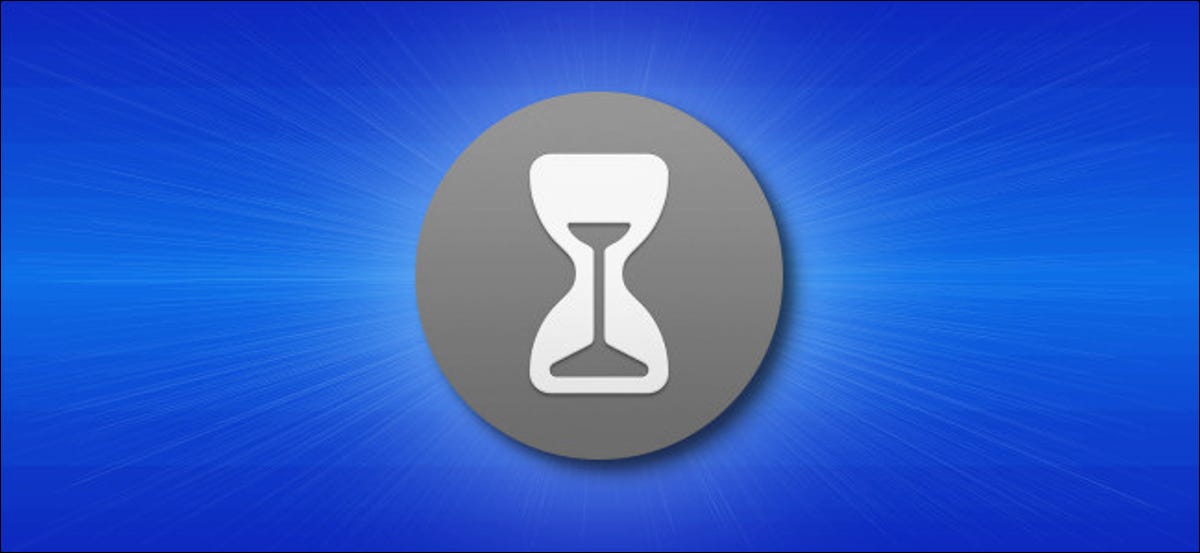
Screen Time en Mac es una forma práctica de realizar un seguimiento del uso de la aplicación y restringir el contenido para los niños, pero sus notificaciones pueden ser molestas. Para desactivarlas, puede desactivar las notificaciones o simplemente desactivar el tiempo de pantalla. He aquí cómo hacer ambas cosas.
Cómo deshabilitar las notificaciones de tiempo de pantalla en Mac
Si desea continuar usando Screen Time pero no recibir notificaciones de Screen Time, aquí le mostramos cómo deshabilitarlas. Primero, haga clic en el logotipo de Apple en la esquina superior izquierda de la pantalla y seleccione «Preferencias del sistema».
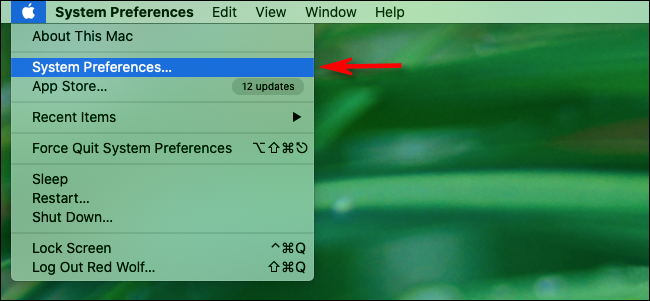
En Preferencias del sistema, haga clic en «Notificaciones».
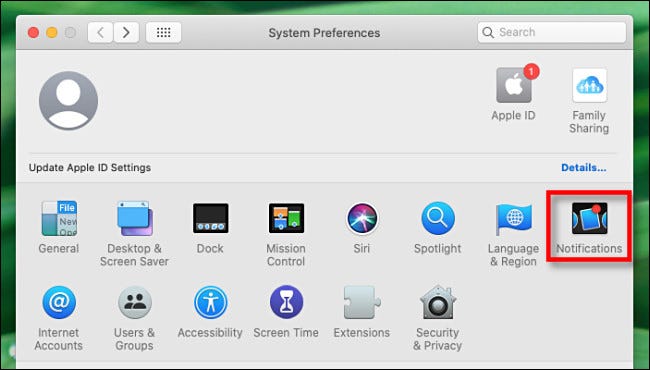
En las preferencias de Notificaciones, desplácese hacia abajo en el listado de aplicaciones hasta que vea «Tiempo de pantalla» y haga clic en él. Posteriormente haga clic en el interruptor junto a «Permitir notificaciones desde el tiempo de pantalla» hasta que se apague.
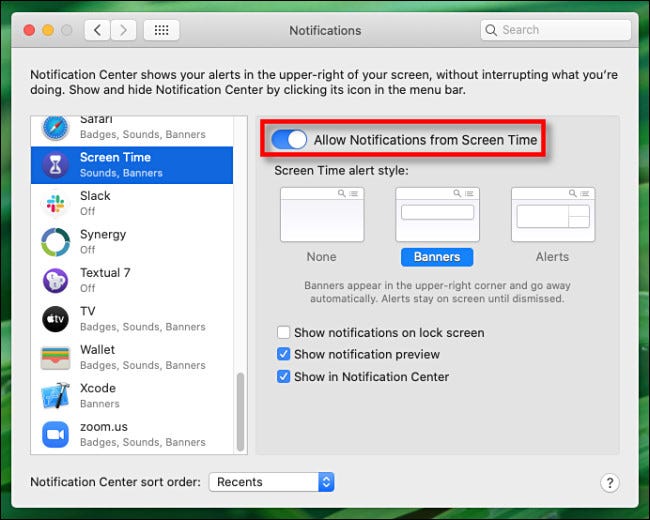
Cierre Preferencias del sistema. Después de eso, ya no recibirás alertas de notificación de Screen Time.
Cómo deshabilitar absolutamente el tiempo de pantalla en Mac
Si Screen Time te envía notificaciones, pero no deseas utilizar Screen Time (lo que a veces sucede si una actualización reciente de macOS ha activado Screen Time automáticamente), puedes desactivar Screen Time por completo. Así es cómo.
Primero, abra Preferencias del sistema haciendo clic en el logotipo de Apple en la esquina superior izquierda de la pantalla y seleccionando «Preferencias del sistema» en el menú. En Preferencias del sistema, haga clic en «Tiempo de pantalla».
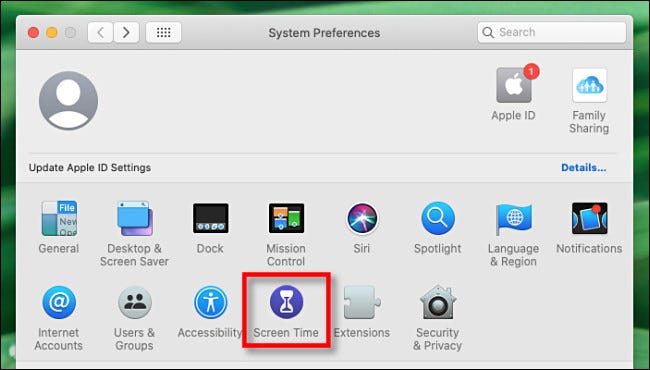
En las preferencias de Tiempo de pantalla, haga clic en «Opciones» en la esquina inferior izquierda de la ventana. Posteriormente haga clic en el botón «Apagar» en la esquina superior derecha.
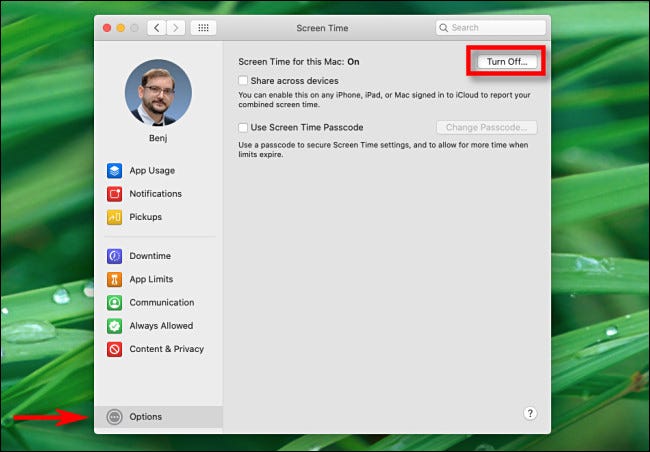
El tiempo de pantalla se desactivará por completo, por fin la paz.
Si lo prefiere, puede realizar un seguimiento del uso de su Mac sin utilizar Screen Time a través de el uso de aplicaciones alternativas como Time Sink y Activity Watch. ¡Buena suerte!
RELACIONADO: ¡Olvídese del tiempo frente a la pantalla! Realice un seguimiento del uso de su aplicación en macOS Catalina con estas alternativas
setTimeout(function(){
!function(f,b,e,v,n,t,s)
{if(f.fbq)return;n=f.fbq=function(){n.callMethod?
n.callMethod.apply(n,arguments):n.queue.push(arguments)};
if(!f._fbq)f._fbq=n;n.push=n;n.loaded=!0;n.version=’2.0′;
n.queue=[];t=b.createElement(e);t.async=!0;
t.src=v;s=b.getElementsByTagName(e)[0];
s.parentNode.insertBefore(t,s) } (window, document,’script’,
‘https://connect.facebook.net/en_US/fbevents.js’);
fbq(‘init’, ‘335401813750447’);
fbq(‘track’, ‘PageView’);
},3000);






